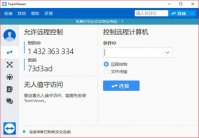Mirroid米卓同屏助手是一款在PC端显示/操控手机的同屏软件,可以完美实现对安卓应用、游戏、短信等日常功能的100%的操控,并且高清无延迟。在电脑桌面上与你的手机互动,无需频繁拿起手机就可以高效处理手机上的日常事务。同时具有手机投屏、文件传输等功能。
软件简介:
Mirroid同屏助手是一款在PC端显示/操控手机的同屏软件,Mirroid同屏助手可以完美实现对安卓应用、游戏、短信等日常功能的100%的操控,并且高清无延迟。Mirroid同屏助手支持在电脑桌面上与你的手机互动,无需频繁拿起手机就可以高效处理手机上的日常事务。同时Mirroid同屏助手具有手机投屏、文件传输等功能。
软件特色:
轻量化体验
内存占用更小,运行更流畅
响应无延迟
键鼠操作/画面响应无延迟
高清画质
画质损耗小,画面更清晰

软件功能:
1.Mirroid同屏助手目前支持使用电脑输入法,直接用键盘进行应用内输入法;
2.Mirroid同屏助手支持全屏模式,应用/游戏界面更大,比手机视野更宽更广~
3.Mirroid同屏助手支持键盘操控,电脑上玩吃鸡游戏,不用担心模拟器封禁;
4.Mirroid同屏助手一键截图,快速完成应用/游戏界面图片保存到系统相册;
电脑文件快速共享到手机(拖拽电脑文件进mirroid即可)
使用方法:
常用功能快捷键
Ctrl+P:电源键
Ctrl+↑:音量加
Ctrl+↓:音量键
Ctrl+B:返回
Ctrl+H:回到桌面
Ctrl+S:切换任务
Ctrl+F:全屏显示
Ctrl+X:截屏
Ctrl+N:展开安卓通知面板
Ctrl+Shift+N:收起安卓通知面板
双击左键:唤醒屏幕
Ctrl+O:仅手机端熄屏幕
如何让米卓电脑端播放手机声音?
1.点击打开米卓客户端,并成功连接

2.连接成功后,跟随引导教程
点击提醒中的“添加设备”

点击“添加蓝牙或其他设备”,再点击“蓝牙”。

打开手机设备的蓝牙功能后,在“添加设备”中,选择你的手机,确认连接

蓝牙配对成功后,点击指引中的“连接设备”(或点击电脑右下角的图标:MirroidBluetooth)


点击你的设备名称,等待连接状态为“connected”,即表示声音连接成功,就可以在电脑播放声音啦!

常见问题:
已连接手机,但是无法检测到安卓设备?
请尝试:
1.更换USB数据线或者电脑的USB插口,如果是台式机建议您连接主机后方的USB插口
2.请检查手机的连接模式,如果是USB充电模式,请切换为MTP或PTP模式
如何开启USB调试?
1. 进入系统设置

2. 进入系统设置

3. 滑动到最底部,连续点击7次“版本号”,开启开发者模式

4. 返回设置,进入“开发者选项”

5. 开启“开发者设置”和“USB调试”

6. 如“USB调试”下有“USB安装”和“USB调试(安全设置)”,请开启这两个项目

更多手机品牌开启USB调试的教程?
华为手机
1. 点击“设置”图标
2. 点击“关于手机”
3. 连续点击“版本号”7次进入开发者模式
4. 返回设置,进入“开发人员选项”
5. 开启“开发人员选项”
6. 系统6.0以上版本请先打开“仅充电模式下允许ADB调试”
7. 开启“USB调试”
小米手机
1. 点击“设置”图标
2. 点击“我的设备”
3. 点击“全部参数”
4. 连续点击“MIUI版本”7次进入开发者模式
5. 点击“开发者选项”
6. 开启“开发人员选项”和“USB调试”
7. 如“USB调试”下有“USB安装”和“USB调试(安全设置)”,请开启这两个项目
三星手机
1. 点击“设置”图标
2. 点击“开发者选项”
3. 开启“开发人员选项”和“USB调试”
更新日志
米卓同屏助手V1.5.0.3国内发布,更新内容:
1.增加图像放大/缩小功能,操作更灵活;
2.增加窗口位置记忆及工具栏展开功能;
3.优化用户问题查看帮助入口,内容更详细;
4.修复绿屏/透屏等bug,体验更佳;
同屏助手V1.5.0.2海外发布,更新内容:
1.键鼠操控增加屏幕按键显示功能,操作更方便;
2.优化性能,连接手机更迅速;
3.优化部分交互体验;
2020-07-16
同屏助手V1.5.0.1海外发布,更新内容:
1.新增视频录制功能,录制最精彩的瞬间,简单快速提取录制文件;
2.部分交互细节体验优化;
3.部分机型下透屏问题修复;
4.部分易用性优化;